|
4、选择″滤镜″>″扭曲″>″极坐标″,选″平面坐标到极坐标″,按Ctrl J复制当前层,按 Ctrl + T旋转当前层,选择旋转90 度顺时针,将当前层的图层模合模式变成″变亮″,再重复复制图层以及旋转90度顺时针两次,完成以下的效果,按 Ctrl + shift + E 合并所有图层。
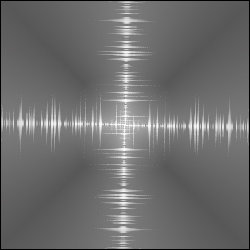
5、选择″滤镜″>″扭曲″>″极坐标″,选″平面坐标到极坐标″,再按 Ctrl + J,复制当前层,并把此图层的模合模式变成″叠加″,重复制图层以及改变模合模式,直到图像变暗为直,最后按Ctrl + shift + E合并所有图层。
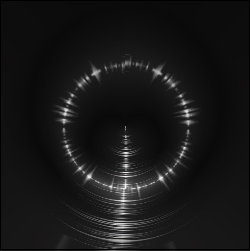
6、用圆形选择工具,按Shift + Alt 从中心向四周选择上我们的光圈,按Ctrl + Swift + I,反选后,用黑色填充选区。效果如下图;
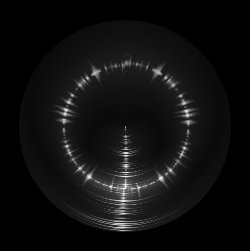
出处:
责任编辑:moby
上一页 Photoshop 轻松打造数码光圈 [1] 下一页 Photoshop 轻松打造数码光圈 [3]
◎进入论坛Photoshop、Fireworks版块参加讨论
|







